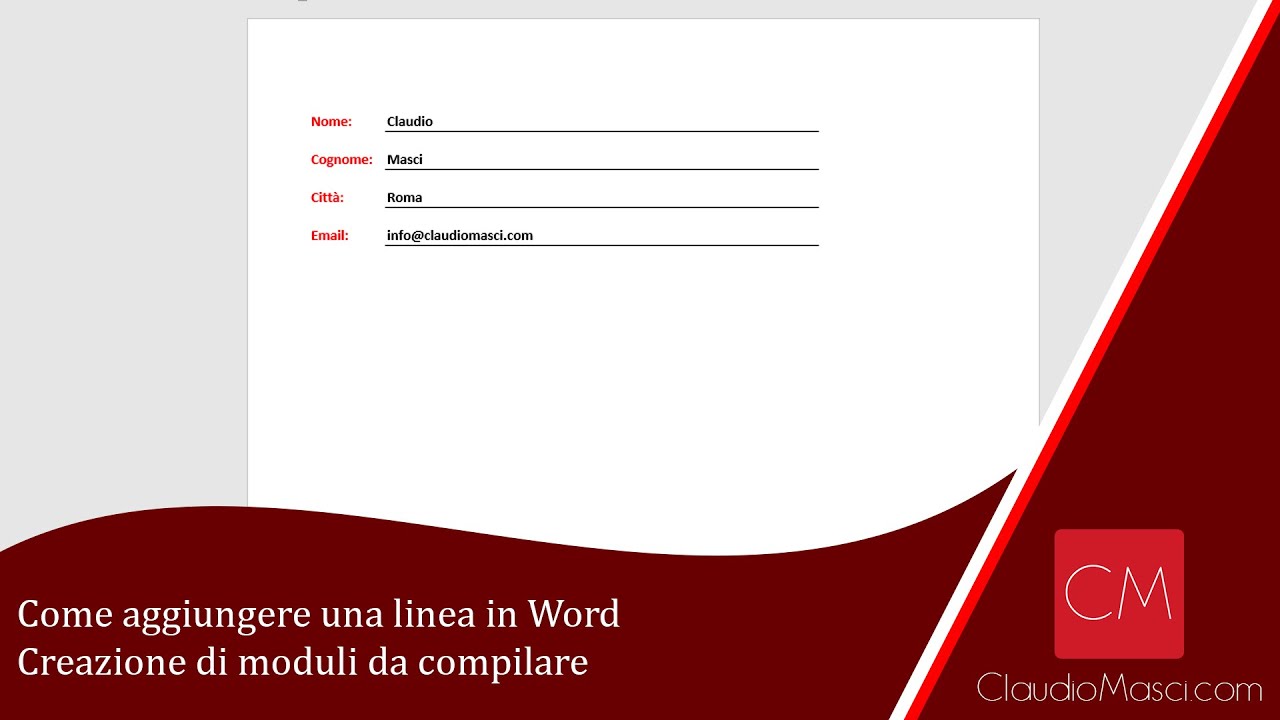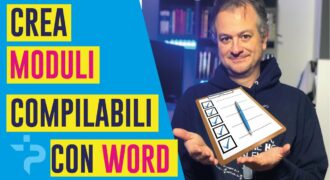Per inserire un campo in Word, è possibile utilizzare la funzione “Campo” che permette di aggiungere informazioni dinamiche al documento, come ad esempio il numero di pagina, la data, l’autore o il titolo del documento. Per inserire un campo, è necessario posizionarsi nel punto in cui si desidera inserirlo e selezionare la scheda “Inserisci”. Qui, è possibile scegliere il tipo di campo da inserire tra quelli disponibili e personalizzarlo scegliendo le opzioni desiderate. Una volta inserito il campo, esso verrà automaticamente aggiornato ogni volta che si modifica il documento.
Come si inserisce un campo modulo in Word?
Per inserire un campo modulo in Word, segui questi semplici passaggi:
- Apri il documento in cui desideri inserire il campo modulo.
- Clicca sulla scheda Inserisci nella barra multifunzione.
- Sotto la scheda Inserisci, clicca su Campo per aprire la finestra di dialogo Campo.
- Nella finestra di dialogo Campo, seleziona il tipo di campo che desideri inserire dal menu a discesa Tipo di campo.
- Inserisci le informazioni necessarie per il tipo di campo selezionato nella sezione Opzioni.
- Clicca su OK per inserire il campo nel documento.
Una volta inserito, puoi personalizzare ulteriormente il campo modulo facendo clic con il pulsante destro del mouse su di esso e selezionando Proprietà campo. In questa finestra di dialogo, puoi modificare le informazioni del campo e selezionare le opzioni di formattazione.
Inserire un campo modulo in Word può essere utile per aggiungere informazioni dinamiche ai tuoi documenti, come ad esempio la data e l’ora correnti o il numero di pagina. Segui questi semplici passaggi per inserire il tuo prossimo campo modulo in Word.
Cosa sono i campi in Word?
I campi in Word sono delle funzioni dinamiche che consentono di inserire informazioni automaticamente all’interno di un documento. Queste informazioni possono essere variabili come ad esempio la data e l’ora, il numero di pagina, il nome del file, il numero di parole e molte altre ancora.
Come inserire un campo in Word
Per inserire un campo in Word, segui questi semplici passaggi:
- Posiziona il cursore dove vuoi inserire il campo.
- Seleziona la scheda “Inserisci” nella barra dei menu.
- Clicca su “Campo” nella sezione “Testo”.
- Nella finestra di dialogo “Inserisci campo”, seleziona il tipo di campo che desideri inserire dalla lista a discesa.
- Personalizza le opzioni del campo se necessario.
- Clicca su “OK” per confermare l’inserimento del campo.
Il campo verrà quindi inserito nel documento e visualizzerai le informazioni corrispondenti. Se si tratta di un campo variabile, come la data e l’ora, il campo si aggiornerà automaticamente ogni volta che si apre il documento o si cambia pagina.
Nota: I campi possono essere utili per automatizzare la creazione di documenti e risparmiare tempo nella gestione delle informazioni. Tuttavia, è importante prestare attenzione alla formattazione dei campi e assicurarsi che siano sempre aggiornati e corretti.
Come modificare i campi in Word?
Per modificare i campi in Word, devi seguire i seguenti passaggi:
- Seleziona il campo che desideri modificare.
- Fai clic con il tasto destro del mouse sul campo selezionato e scegli “Modifica campo” dal menu a discesa.
- Verrà visualizzata una finestra di dialogo che ti consente di modificare i dettagli del campo, come il testo visualizzato, il formato e altro ancora.
- Modifica i dettagli come desideri e fai clic su “OK” per confermare le modifiche.
Ricorda che i campi in Word possono essere usati per inserire informazioni dinamiche, come numeri di pagina, data e ora, e altro ancora. Modificare i campi ti consente di personalizzare le informazioni che vengono visualizzate nel documento in base alle tue esigenze.
In sintesi: Seleziona il campo, clicca con il tasto destro del mouse, scegli “Modifica campo”, modifica i dettagli e conferma le modifiche.
Come collegare due campi in Word?
Per collegare due campi in Word, è necessario seguire i seguenti passaggi:
- Inserire il primo campo: per farlo, posizionare il cursore dove si vuole inserire il campo, selezionare “Inserisci” nella barra dei menu, scegliere “Campo” e selezionare il tipo di campo desiderato (ad esempio, “Data” o “Numero di pagina”).
- Inserire il secondo campo: ripetere il passaggio precedente per inserire il secondo campo.
- Selezionare entrambi i campi: tenere premuto il tasto “Ctrl” sulla tastiera e fare clic su ciascun campo per selezionarli entrambi contemporaneamente.
- Collegare i campi: fare clic con il tasto destro del mouse su uno dei campi selezionati, selezionare “Copia” dal menu a comparsa, fare clic con il tasto destro del mouse sull’altro campo selezionato e selezionare “Incolla collegamento” dal menu a comparsa.
- Verificare il collegamento: per farlo, fare clic con il tasto destro del mouse sul campo collegato e selezionare “Aggiorna campo” dal menu a comparsa. In questo modo, verranno aggiornati entrambi i campi contemporaneamente.
Seguendo questi semplici passaggi, è possibile collegare due campi in Word e mantenerli sincronizzati tra loro.